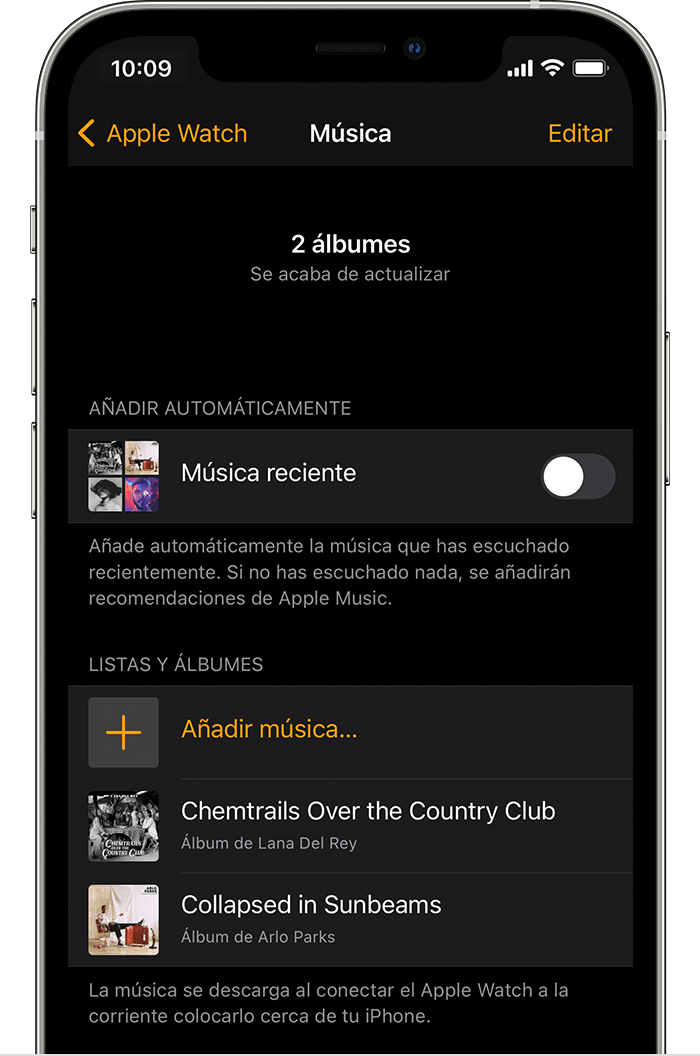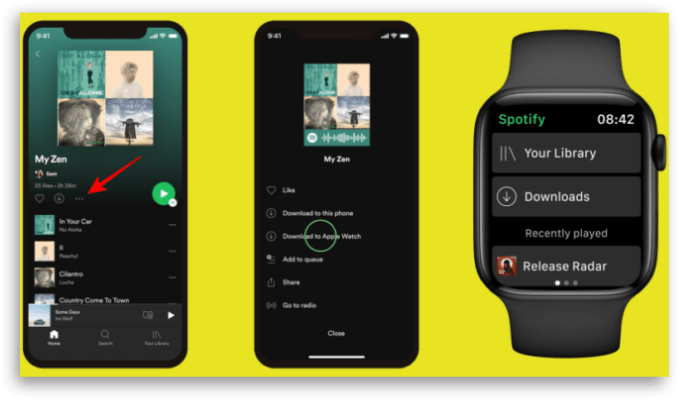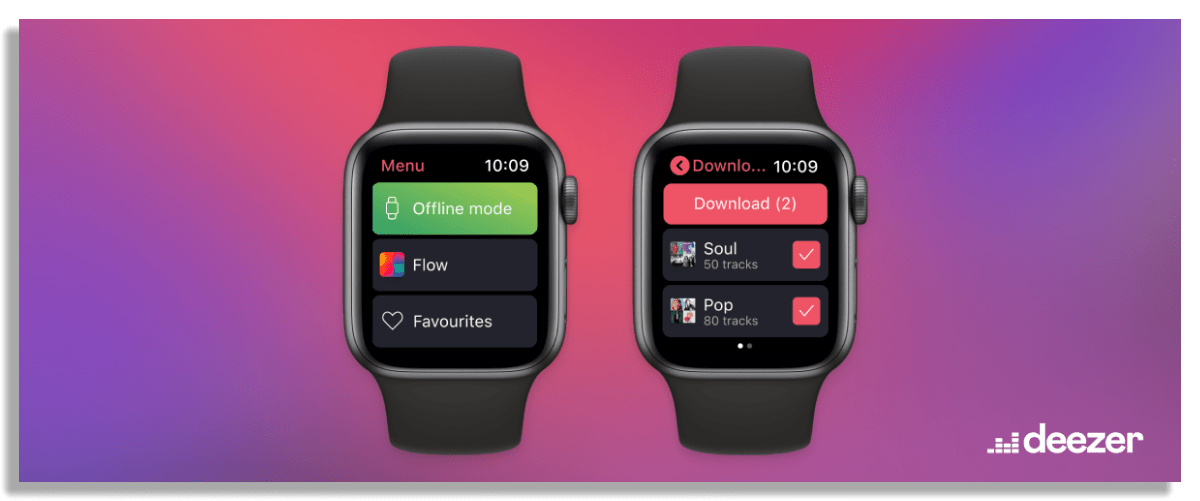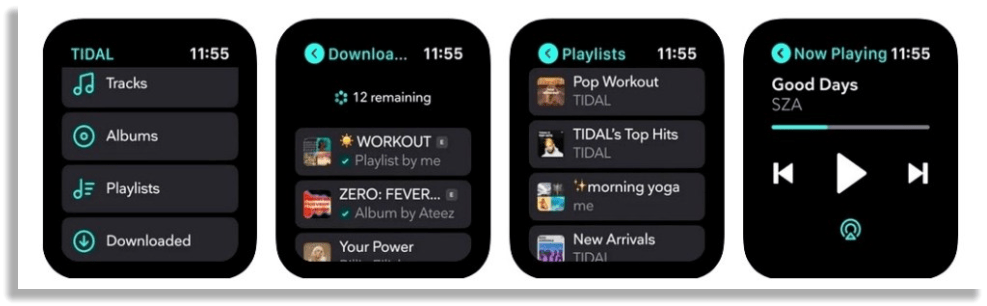Con las características que te presentamos a continuación podrás disfrutar de lo mejor de tu dispositivo sin necesidad de llevar tu iPhone. Aunque tengas un Apple Watch con LTE y tu propio plan de telefonía móvil, nadie está libre de experimentar momentos de mala señal, interferencias o incluso límites de descarga. Por eso, para que puedas salir de casa con tranquilidad, tanto si decides llevarte tu celular como si no, y seguir escuchando podcasts, meditaciones y tu música favorita, hemos preparado este tutorial. Y si te gusta hacer ejercicio, lee el artículo sobre Apple Fitness+ con entrenamientos que puedes sincronizar con tu iPhone, iPad y Apple TV. Vamos a comenzar mostrándote cómo hacerlo a través de Apple Music, luego usando Spotify, Deezer y finalmente Tidal, que son las aplicaciones que ahora ofrecen reproducción offline en Apple Watch.
1. Apple Music
Inicialmente, es importante señalar que para esta primera configuración necesitas tener tu iPhone contigo porque será una parte importante del proceso en tu Apple Watch. Dicho esto, vamos a ver el paso a paso de cómo utilizar las funciones de Apple Music:
Abre la aplicación Apple Watch en tu iPhone; Pulsa en Mi Reloj y, a continuación, en Música; En la sección “Listas y Álbumes” puedes seleccionar las listas de reproducción sugeridas oasí como los álbumes, canciones y listas de reproducción que desees haciendo clic en “Añadir Música“; Elige las canciones de tu biblioteca haciendo clic en “+” junto a la canción, la lista de reproducción o el audiolibro; Vuelve a la aplicación y comprueba que todas las opciones seleccionadas por ti están listas para sincronizarse con tu Apple Watch; Y aquí está el punto primordial, para que las canciones se añadan a tu Apple Watch tendrás que estar conectado al cargador y colocado cerca de tu iPhone; Ahora, en la pantalla de la aplicación en tu iPhone aparecerá una barra de progreso indicando la descarga, así como un círculo junto a la canción o la lista de reproducción, indicando que se están descargando en tu Apple Watch; Una vez completada la descarga, inicia sesión en tu Apple Watch, selecciona “Biblioteca“, “Descargado” y luego “Álbumes” o “Listas” y ya está, ahora tienes la libertad de disfrutar de tu música offline en tu Apple Watch;
2. Spotify
Como ya hemos dicho, Spotify es una de las aplicaciones que ya ofrece esta posibilidad de escuchar música offline en tu Apple Watch. Sin embargo, esta posibilidad solo es accesible para los suscriptores de Spotify Premium. A continuación te explicamos cómo descargar tu música para escucharla offline en tu Apple Watch:
Abre la aplicación de Spotify en tu iPhone; Busca la lista de reproducción o la canción que quieras y haz clic en los tres puntos; Haz clic en “Descargar en Apple Watch“; Una notificación te informará que puedes ver el progreso de la descarga en tu Apple Watch; Abre tu Apple Watch, ve a la aplicación Spotify y pulsa en “Descargas” y el álbum, la canción o la lista se descargará; Puedes realizar este proceso con varias canciones al mismo tiempo; Después de todo esto, puedes escuchar tus canciones favoritas sin conexión.
3. Deezer
Al igual que Spotify, Deezer ya permite reproducir las canciones en modo offline en el Apple Watch y, para utilizar el servicio, será necesario tener un plan de pago como Deezer Premium o Deezer Family. Veamos cómo descargarlas:
Abre la aplicación Deezer en tu iPhone; Elige la canción que quieras descargar y guárdala haciendo clic en el corazón; A continuación, abre la aplicación en tu Apple Watch y busca el “Modo Offline“; En la siguiente pantalla, haga clic en “Añadir/Borrar” y luego en “Descargar“; Selecciona la canción que se guardaste previamente y ahora sólo tienes que esperar a que aparezca una notificación en la pantalla informando que se ha realizado la descarga; Vuelve al menú anterior y seleccione “Listas“; Tus canciones descargadas estarán ahí para que las disfrutes y las escuches también en modo offline.
4. TIDAL
Otra opción de app con la configuración que permite descargar música para escuchar offline en tu Apple Watch es TIDAL.
En primer lugar, asegúrate de que la aplicación está instalada en tu reloj y vincula tu cuenta; A continuación, ingresa a link.tidal.com en tu iPhone e introduce el código que aparece en tu Apple Watch al abrir la aplicación; En tu Apple Watch selecciona “Hecho”; Ahora, elige la canción o el álbum que desees y haz clic en el botón que es una pequeña flecha hacia abajo. Y atención, para completar la descarga mantén desbloqueada la pantalla del Apple Watch; Para comprobar el estado de la descarga, ve a “Contenido Descargado” en la pantalla de inicio de tu Apple Watch.
Ahora solo tienes que disfrutar seleccionando el contenido y descargándolo en el Apple Watch.
¿Listo para escuchar música offline en tu Apple Watch?
Por último, siempre es importante estar al día con las últimas versiones de las aplicaciones de tu iPhone emparejadas con tu Apple Watch. Así que asegúrate siempre de eso para tener acceso a todas las funciones. Cuéntanos cuál de estas aplicaciones es la que más utilizas. Lee también cómo cargar rápidamente el Apple Watch 7.